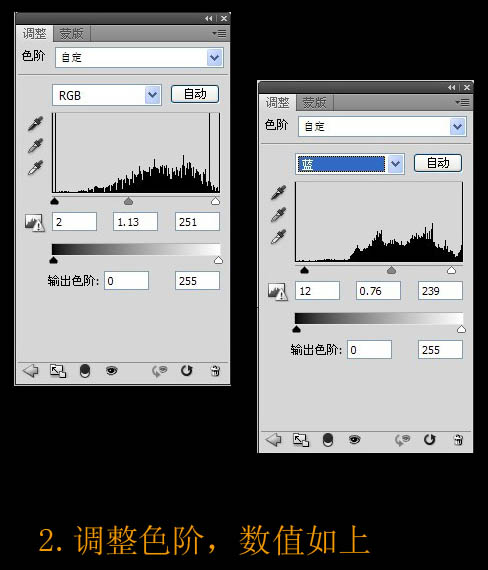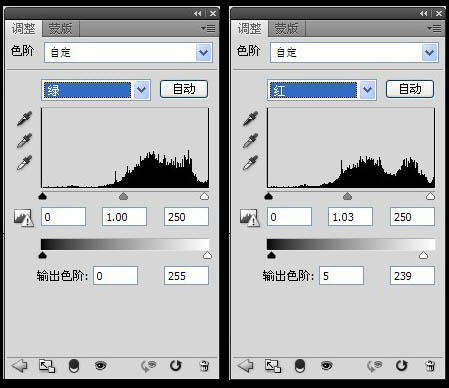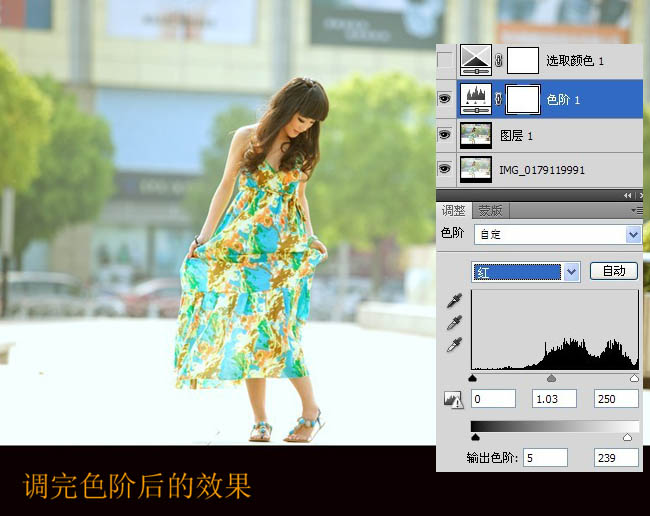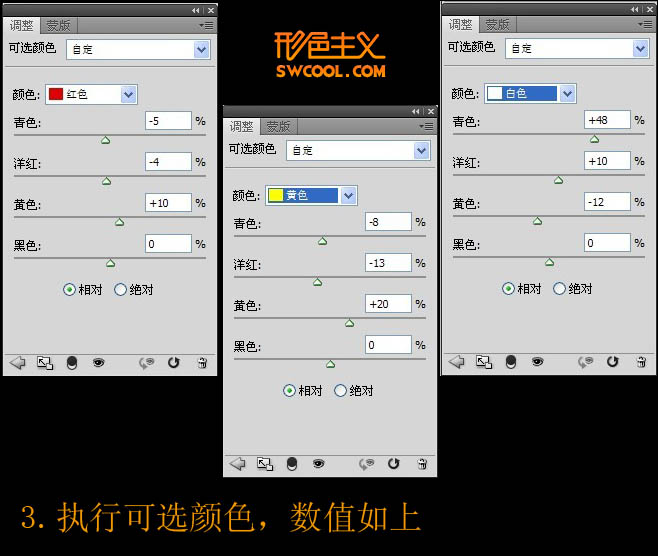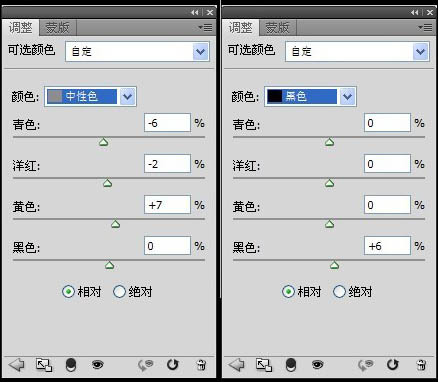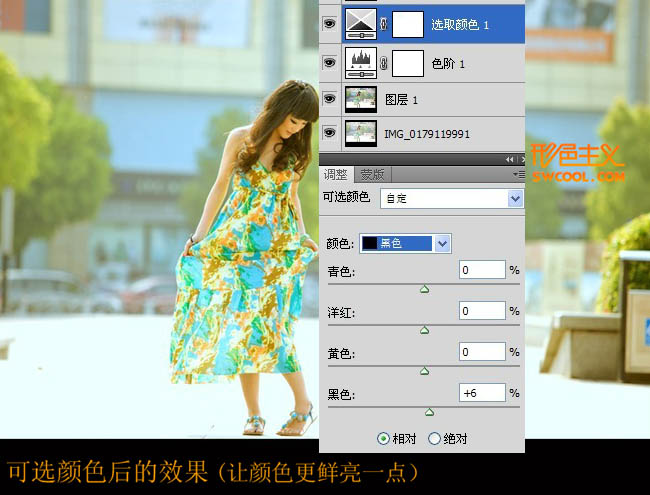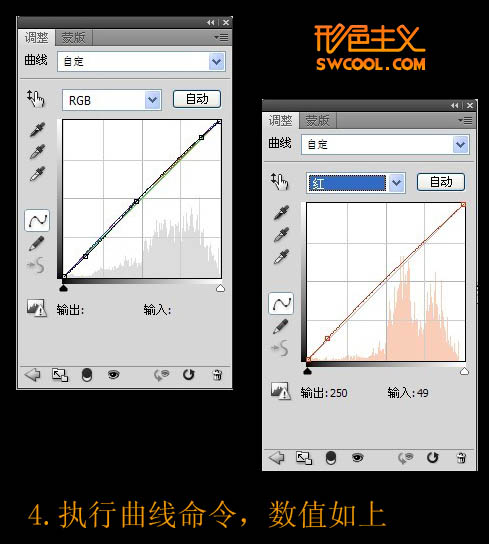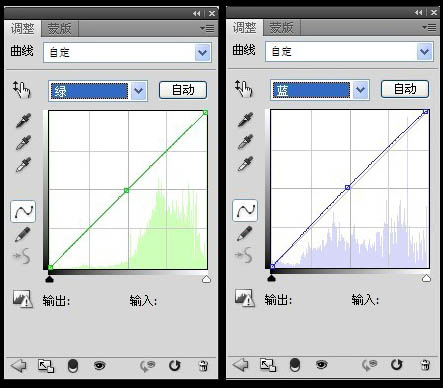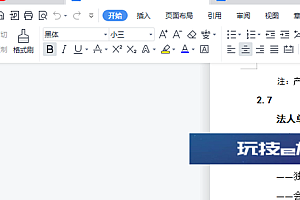素材图片看上去比较朦胧,有种韩系色的味道,喜欢这种色调的可以不做处理。不过喜好对比的,则需要把图片中的灰色去掉,增加图片的饱和度等来增加图片的清晰度。
最终效果
原图
一、原片比较灰,不过自动对比一下就可以了。按Ctrl + Shift + Alt + L 自动对比度。
二、创建色阶调整图层,参数设置如下图。
[page]
调完色阶后的效果
三、创建可选颜色调整图层,参数设置如下图。
可选颜色后的效果(让颜色更鲜亮一点)
[page]
四、创建曲线调整图层,参数设置如下图。
曲线后的效果去灰,让颜色看起来更通透。
最后一步,盖印图层。用加深,减淡工具对画面局部加深减淡。减淡工具用高光模式,加深工具用中间调模式,加强画面层次感。然后锐化处理,并加上需要的文字。
最后稍微锐化一下,加上装饰文字,完成最终效果。